Com o lançamento do iPhone 14 Pro e iPhone 14 Pro Max, a Apple finalmente trouxe um Always on Display para milhões de usuários de iPhone em todo o mundo. A implementação da Apple, no entanto, é diferente do que você teria visto em telefones Android nos últimos anos. Em vez de desligar a tela e simplesmente exibir a hora e as notificações, a Apple deu um passo adiante e simplesmente escurece a tela e reduz a taxa de atualização para 1 Hz. Portanto, se você gosta do iPhone 14 Pro AOD e deseja ativá-lo, ou se não gosta e deseja desativá-lo, veja como ativar ou desativar o Always On Display no iPhone 14 Pro (e Pro Max).
Ativar/desativar o recurso AOD do iPhone 14
Pessoalmente, não gosto muito do sempre em exibição implementado da maneira que a Apple fez. Parece mais perturbador e deve ser um porco da bateria, com certeza. Embora discutiremos como ativar o sempre em exibição primeiro, se você for como eu e quiser apenas desativá-lo, poderá usar o índice abaixo para pular para essa seção.
Índice
Ativar o iPhone 14 Always On Display
O Always On Display é ativado por padrão no iPhone 14 Pro. No entanto, se ele não estiver ativado para você ou você o desativou acidentalmente, veja como ativar o AOD no iPhone.
Vá para Configurações-> Tela e brilho. 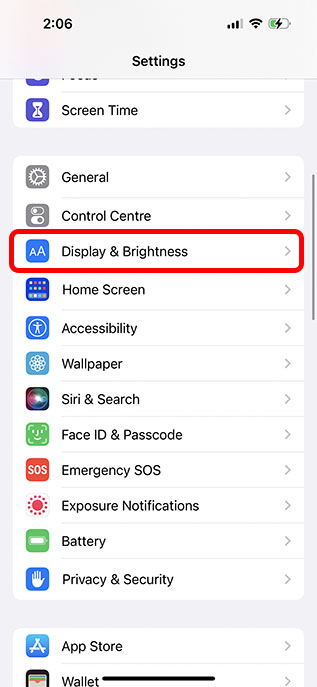 Aqui, certifique-se de que a alternância ao lado de’Sempre ativado’esteja ativada.
Aqui, certifique-se de que a alternância ao lado de’Sempre ativado’esteja ativada. 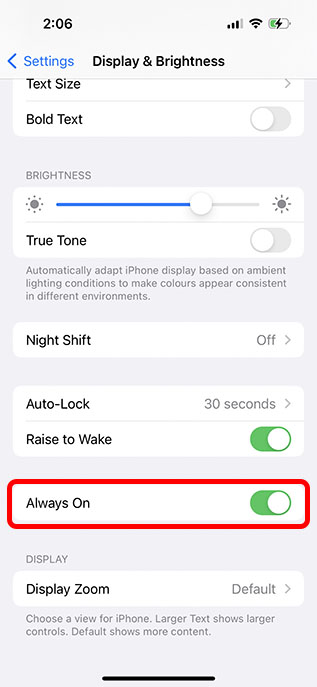
Agora, sempre que você bloquear a tela do seu iPhone, ela não ficará completamente em branco. Em vez disso, diminuirá o brilho e reduzirá a taxa de atualização para 1 Hz para economizar a vida útil da bateria.
Desative o AOD no iPhone 14
Se você é como eu e deseja desativar o recurso AOD no seu iPhone, veja como fazer isso:
Vá para Configurações-> Tela e Brilho. 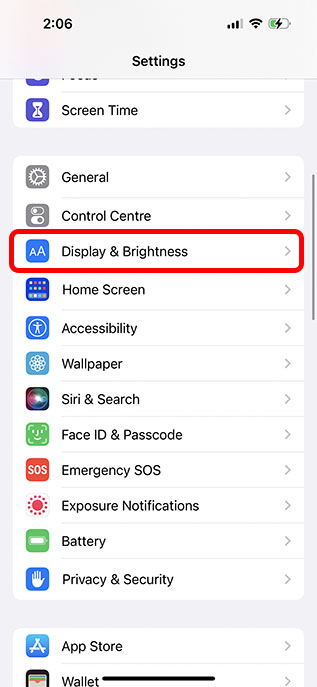 Aqui, ative a alternância ao lado de’Sempre ligado’.
Aqui, ative a alternância ao lado de’Sempre ligado’. 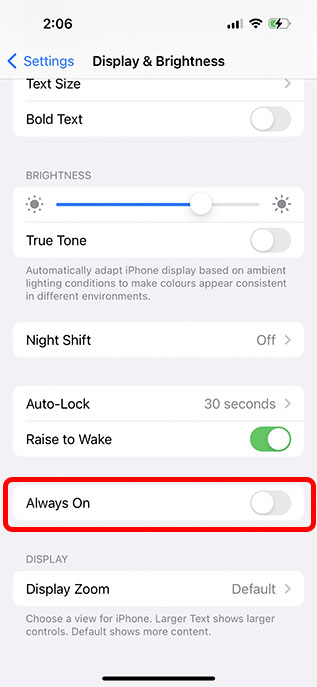
Agora, seu iPhone 14 não mudará para o modo de exibição sempre ativo quando você bloquear a tela e colocar o iPhone em repouso. Isso é ótimo caso você ache o novo recurso AOD distrativo e mais problemas do que vale a pena.
Melhores papéis de parede para usar com o Always On Display
Como estamos falando da Apple, a transição da tela ligada para o Always On Display é muito suave e tem um algumas animações legais. Além disso, existem alguns papéis de parede que funcionam muito bem com o sempre em exibição. Então, aqui estão alguns dos melhores papéis de parede que você pode usar com o AOD do iPhone 14 Pro:
Pride Wallpaper
O papel de parede Pride é de longe o melhor papel de parede que você pode usar com AOD. Não só parece absolutamente lindo, como muda quando o AOD é ativado e a animação parece muito legal. Além disso, quando você desbloqueia seu iPhone, ele flui suavemente com a tela de bloqueio.
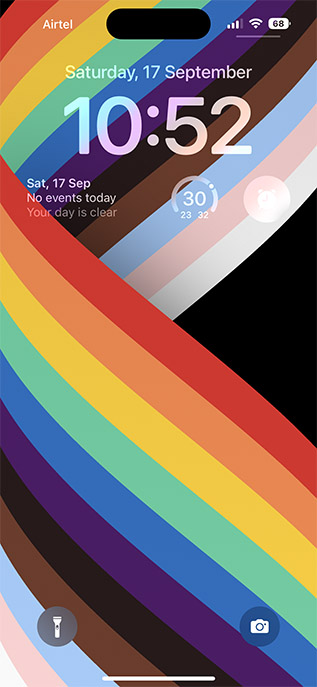
Astronomia
Os papéis de parede de Astronomia também funcionam muito bem com o sempre em exibição. Existem animações sutis da terra (ou da lua) quando a tela transita entre suas duas fases, e o relógio também se move do fundo para o primeiro plano.

Perguntas frequentes
P. O Always On Display desliga automaticamente?
O iPhone AOD desliga automaticamente em duas condições. Quando você coloca o iPhone no bolso, ele desliga a tela sempre ativa. Além disso, se você estiver usando um Apple Watch e se afastar do iPhone, ele também desativará a exibição sempre ativa. Isso é ótimo para garantir que seu papel de parede e widgets não fiquem visíveis para ninguém por acidente quando você estiver longe do seu iPhone.
Q. Posso personalizar o iPhone Always On Display?
No momento, o iOS 16 não oferece nenhuma personalização para o Always On Display. Você pode ativá-lo ou desativá-lo, e isso é tudo. Felizmente, a Apple permitirá que os usuários personalizem seu AOD com atualizações futuras, mas é a Apple, então isso pode ser apenas um sonho.
Q. O AOD afeta a vida útil da bateria?
Em nossos testes limitados até agora, não podemos dizer conclusivamente se a exibição sempre afeta a vida útil da bateria do iPhone 14 Pro. No entanto, provavelmente haverá um impacto bastante evidente na duração da bateria com o AOD, porque o Apple Watch sempre em exibição também afeta bastante a duração da bateria.
Controle facilmente o AOD no iPhone
Bem, é assim que você pode ativar ou desativar facilmente o sempre em exibição no iPhone 14 Pro e no iPhone 14 Pro Max. Se você deseja estar sempre ciente da hora, notificações e widgets no seu iPhone, ou deseja aproveitar um pouco mais da vida útil da bateria, é bom saber que a Apple pelo menos deu aos usuários a opção de escolher se desejam AOD em seus iPhones ou não. Então, o que você acha do sempre na tela da série iPhone 14 Pro? Deixe-nos saber nos comentários.
Deixe um comentário
A computação portátil não é mais um gasto desnecessário, é basicamente um requisito e requer uma deliberação cuidadosa. Com o mercado de laptops repleto de empresas e modelos de laptops, é difícil filtrar o ruído. Ainda mais difícil é encontrar um laptop […]
Em um mundo em que procuramos eliminar o ruído ao nosso redor, a Sony decidiu seguir o caminho inverso; nos fornecer uma maneira de desfrutar da nossa música e do som ambiente. Para exatamente essa experiência, o […]
A internet está repleta de softwares de edição de imagens que prometem uma infinidade de recursos sem cobrar um centavo. No entanto, como um escritor que edita imagens diariamente, encontro-me nesses sites apenas para ficar irritado com pop-ups constantes, forçados […]